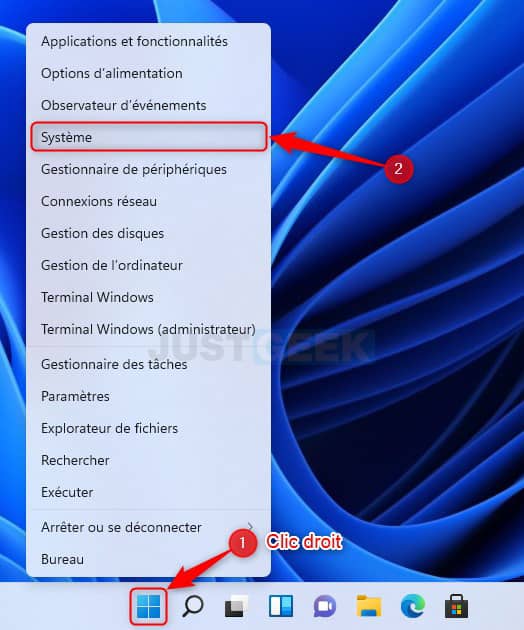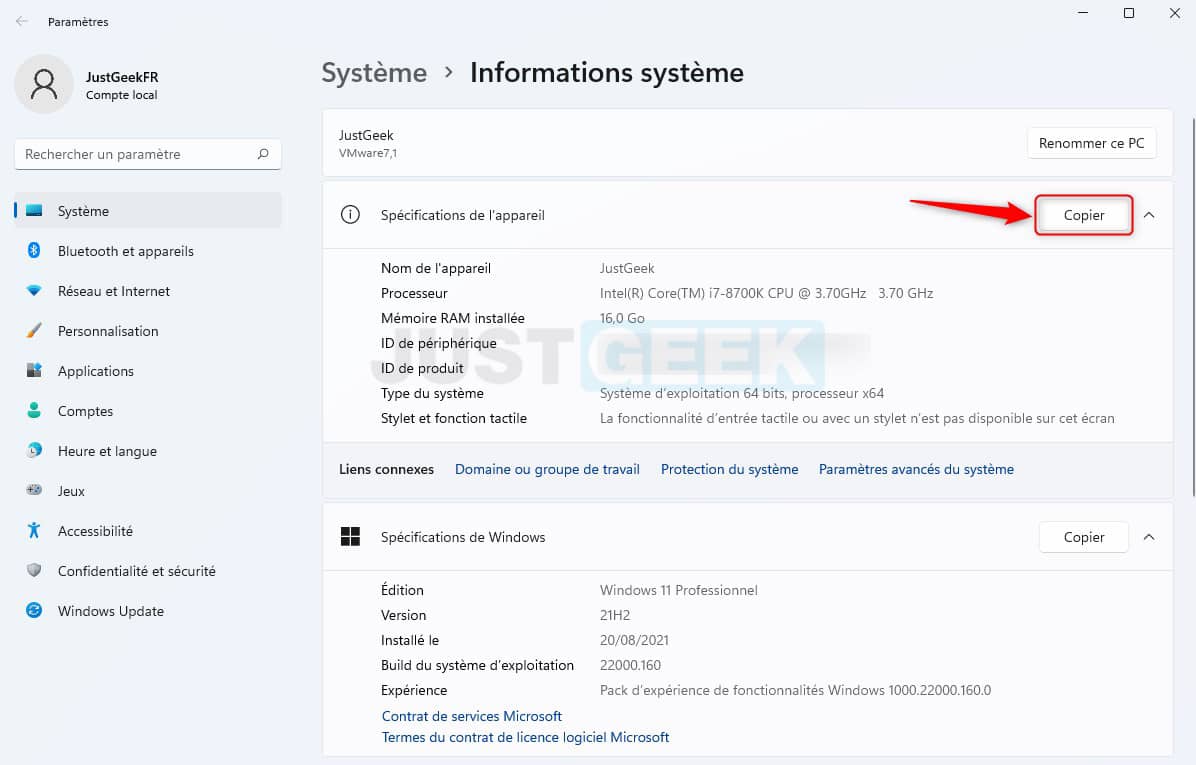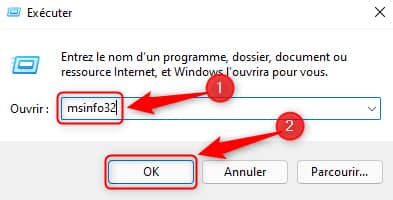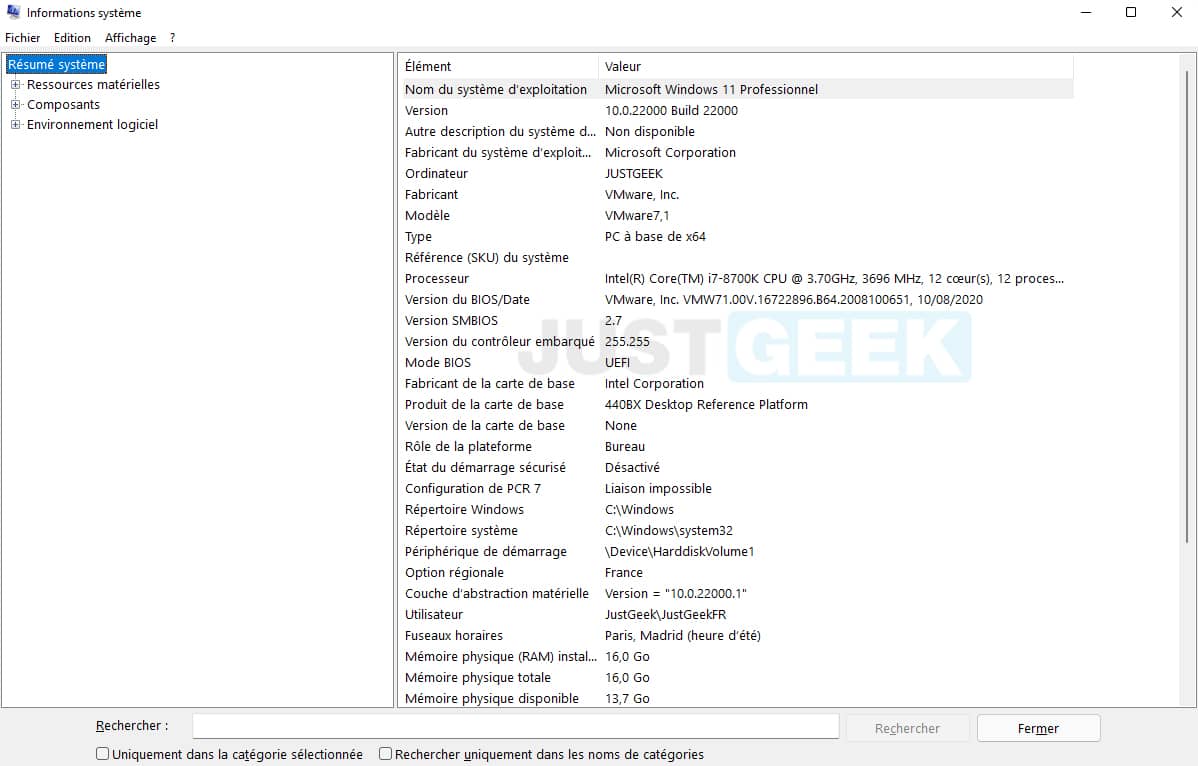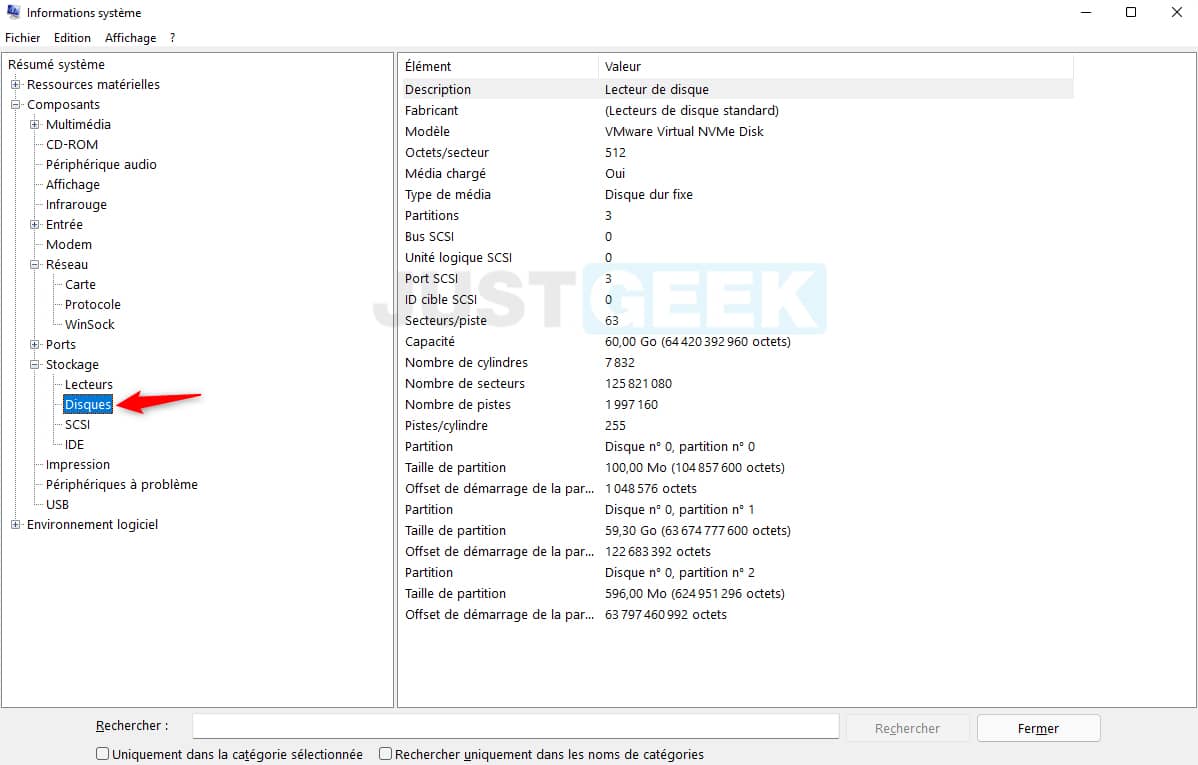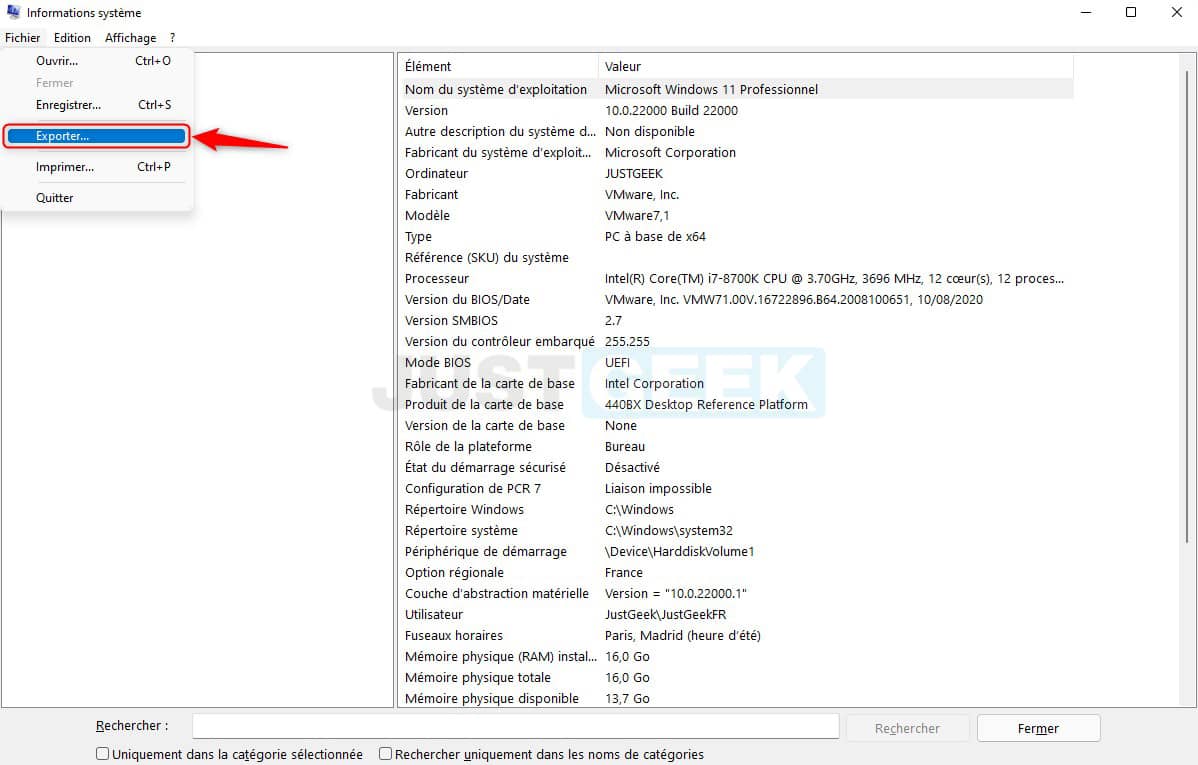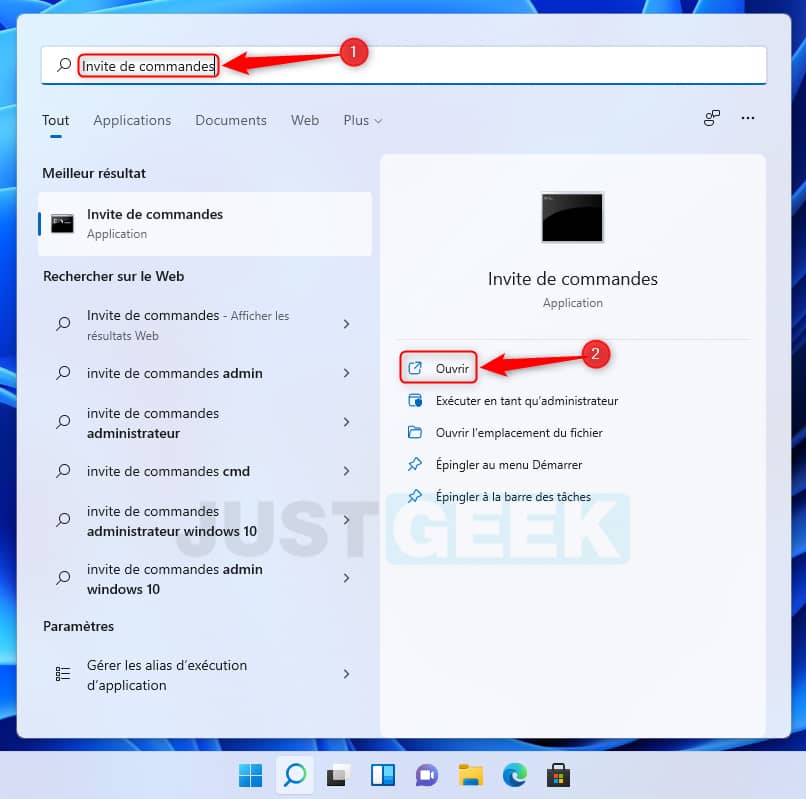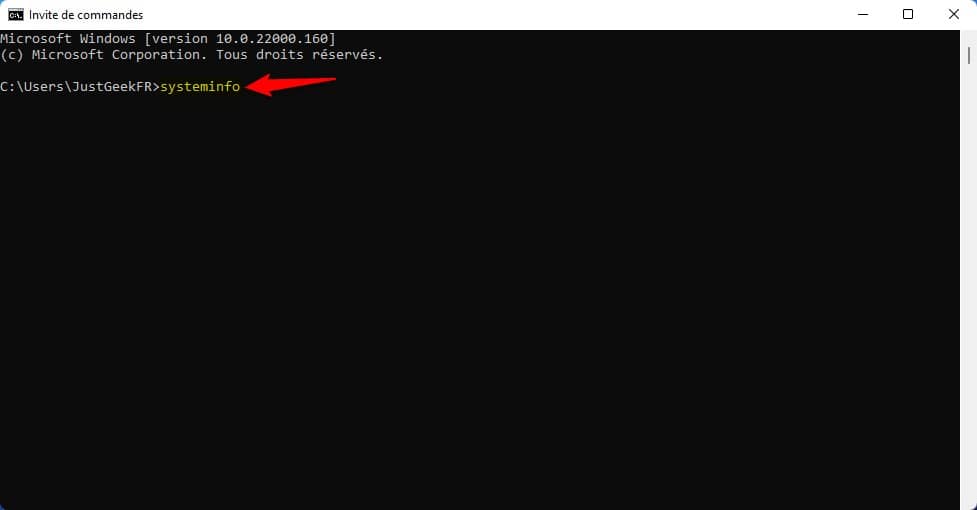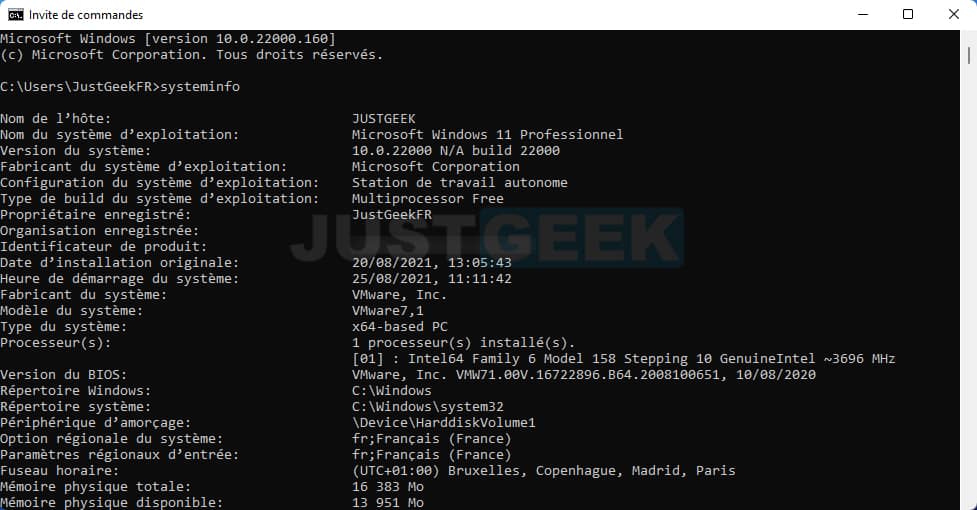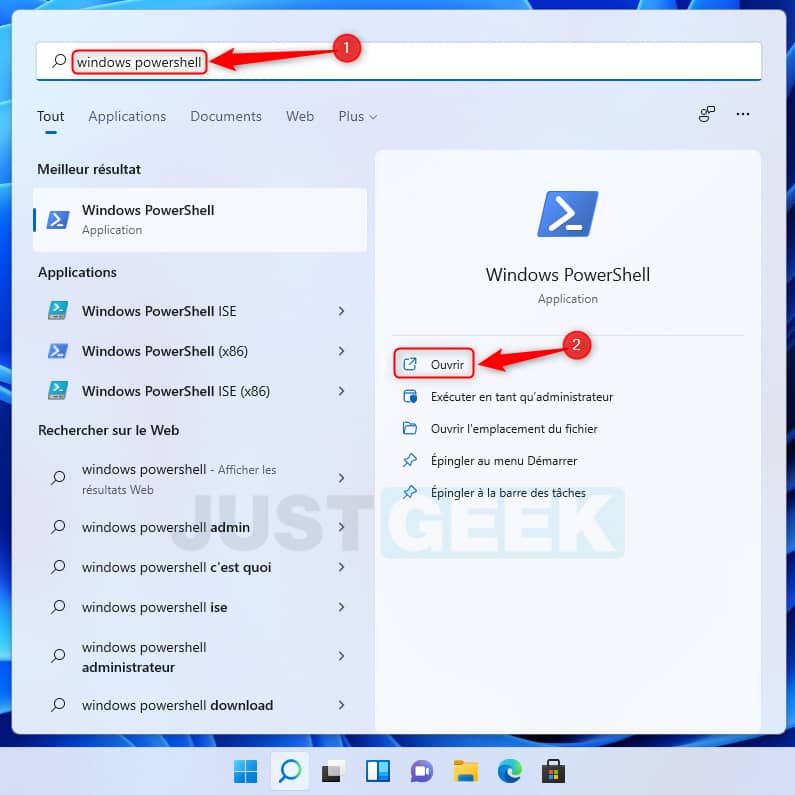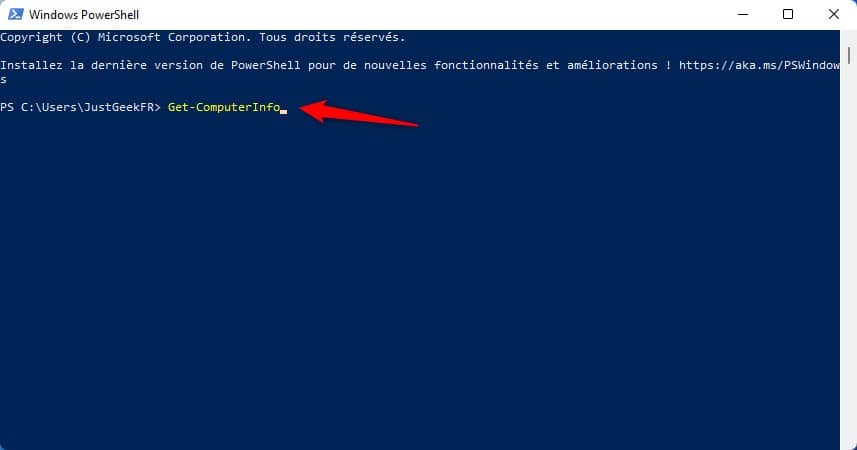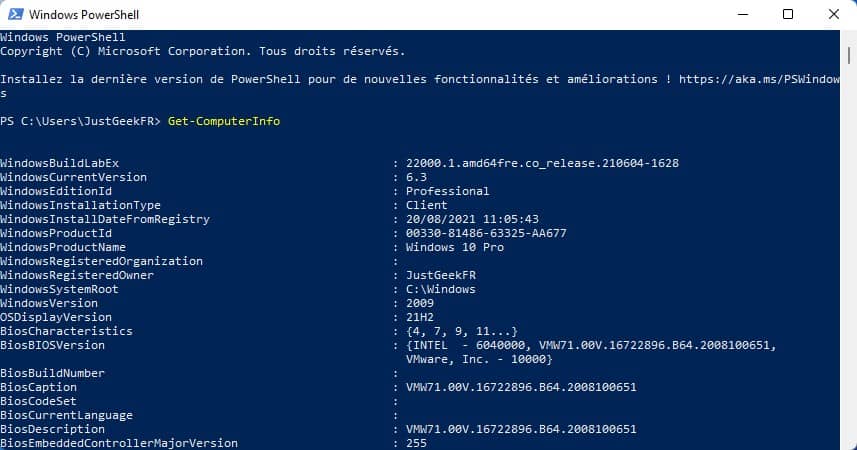Pour obtenir les spécifications détaillées de votre PC Windows 11, plusieurs outils intégrés au système existent. Dans cet article, nous allons voir ensemble les différentes méthodes qui permettent d’obtenir des informations détaillés sur les spécifications de votre ordinateur Windows 11. C’est parti !
Pourquoi est-il important de connaitre les spécifications de son PC Windows 11 ?
Vous connaissez sans doute déjà les caractéristiques de bases de votre ordinateur comme le stockage, la RAM et le système d’exploitation. Toutefois, plusieurs autres informations intéressantes pourraient également vous servir. Vous pouvez par exemple avoir besoin de connaitre en détails les spécifications de votre ordinateur pour effectuer une mise à niveau de Windows, pour vérifier la compatibilité d’un logiciel ou encore pour connecter un nouveau périphérique.
Il existe plusieurs façons de trouver les spécifications de l’ordinateur sur Windows 11. Certains outils intégrés à Windows 11 fournissent des informations de base tandis que d’autres détaillent chaque aspect de votre appareil. Ces informations vous seront certainement utiles à un moment ou à un autre. Par conséquent, une bonne compréhension de chacune d’elles est nécessaire.
Trouver les spécifications de l’ordinateur
Méthode n°1 : Via les Paramètres
Pour trouver les spécifications de l’ordinateur via les paramètres, procédez comme suit :
- Depuis la barre des tâches, faites un clic droit sur l’icône du menu Démarrer ou appuyez simultanément sur les touches Windows + X, puis cliquez sur « Système » dans le menu contextuel.
- Vous accéderez directement aux « Spécifications de l’appareil ». Il s’agit des caractéristiques techniques de bases de votre ordinateur. Vous trouverez notamment le nom de l’appareil, le processeur, la mémoire RAM installée, ID de périphérique, ID de produit, type du système (32 ou 64 bits) ou encore la prise en charge ou non du stylet et de la fonction tactile.
Et juste en dessous de « Spécifications de l’appareil », vous trouverez la section « Spécifications de Windows » avec des informations relatives au système d’exploitation. Vous connaitrez l’édition, la version, la date d’installation et la build.
Vous trouverez un bouton « Copier » qui copiera tous les éléments mentionnés dans le format exact, au cas où vous souhaiteriez partager ses données avec quelqu’un d’autre.
Méthode n°2 : Via Informations système
L’application « Informations système » propose un résumé système et détaille à la fois les spécifications matérielles et logicielles de l’ordinateur. Si vous souhaitez un aperçu complet des spécifications, c’est l’option à choisir.
Les informations sont classées sous différentes sections que vous pouvez dérouler dans le volet de navigation situé à gauche de la fenêtre. Ainsi, il sera beaucoup plus simple pour vous de trouver des détails pertinents.
Pour rechercher les spécifications de l’ordinateur via les informations système, procédez comme suit :
- Appuyez simultanément sur les touches Windows + R pour lancer une fenêtre Exécuter.
- Tapez ensuite
msinfo32, puis cliquez sur « OK » ou appuyez sur Entrée pour lancer l’application « Informations système ».
Vous pouvez également rechercher l’application « Informations système » à l’aide de l’application « Recherche » et cliquer sur le résultat de recherche correspondant pour la lancer.
- De là, vous trouverez toutes les spécifications de l’ordinateur répertoriées sur la droite. Mais ce n’est pas tout. En parcourant les différentes catégories et sous-catégories situées sur la gauche, vous trouverez d’avantages d’informations relatives aux ressources matérielles, aux composants ou encore à l’environnement logiciel.
Par exemple, si vous souhaitez obtenir des informations sur le stockage de votre ordinateur, déroulez « Composants », puis cliquez sur « Stockage », et vous trouverez tout ce qu’il y a à savoir sur vos disques durs/SSD.
- Par ailleurs, l’application « Informations système » vous permet également d’exporter les données sous forme de fichier texte, au cas où vous souhaiteriez les partager ou simplement les enregistrer quelque part. Pour ce faire, cliquez sur le menu « Fichier », et sélectionnez « Exporter ».
Méthode n°3 : Via l’Invite de commandes
Vous pouvez également obtenir les spécifications de l’ordinateur avec une simple commande à exécuter dans l’Invite de commandes. Voici comment faire.
- Cliquez sur l’icône en forme de loupe « Rechercher » située dans la barre des tâches, puis tapez « Invite de commandes » (sans les guillemets).
- Ensuite, tapez ou collez la commande suivante et appuyez sur Entrée pour l’exécuter.
systeminfo- Patientez quelques secondes avant de découvrir les spécifications de l’ordinateur.
Méthode n°4 : Via Windows PowerShell
Vous pouvez également trouver les spécifications de l’ordinateur via Windows PowerShell. La méthode est la même que pour l’Invite de commandes.
- Cliquez sur l’icône en forme de loupe « Rechercher » située dans la barre des tâches, puis tapez « Windows PowerShell » (sans les guillemets).
- Ensuite, tapez ou collez la commande shell suivante et appuyez sur Entrée pour l’exécuter.
Get-ComputerInfo- Patientez quelques secondes avant d’obtenir toutes les informations relatives à votre ordinateur.
✅ Voilà, vous connaissez à présent toutes les méthodes qui permettent d’obtenir des informations à propos de votre ordinateur. Pour obtenir des informations de bases, vous pouvez utiliser l’application « Paramètres ». Et si vous souhaitez obtenir des informations détaillées à propos de votre ordinateur, lancez l’application « Informations système ».